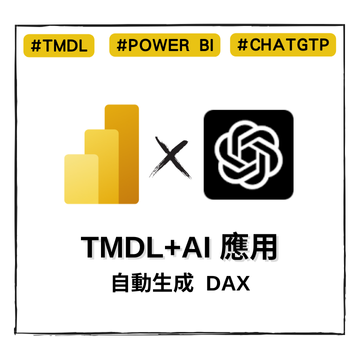在 Power BI 中製作可點擊的圖示連結(網站 / LinkedIn / Email 教學)
在製作互動式履歷或專案作品集時,若能在 Power BI 中加入網站、LinkedIn 或 Email 的 icon 並導入超連結,不但提升專業感,也讓使用者更方便聯絡你。
這篇文章會一步步教你怎麼製作 icon 並設定連結,簡單好操作,適合初學者。
步驟一:下載 icon
你可以到以下網站免費下載你需要的 icon(建議下載成 SVG 格式):
- Figma (老師愛用)
- FLATICON
- FONTAWESOME
- Power Point
SVG 是一種向量圖形格式,特別適合用在 Power BI,因為它放大不會失真,可自由調整大小、顏色與透明度。
步驟二:於 Power BI 中插入空白按鈕
回到 Power BI Desktop:
- 點選【插入】>【按鈕】> 選擇「空白」
- 拖曳到你要放 icon 的位置(例如畫面左下角)
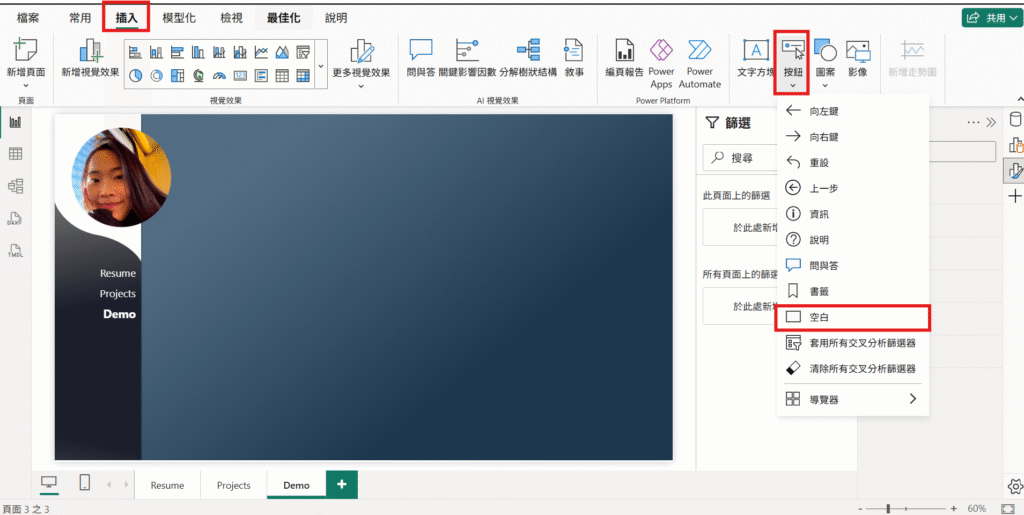
步驟三:匯入 SVG 當作按鈕背景
- 使用滑鼠左鍵雙擊剛插入的空白按鈕
- 在右側【格式按鈕】中,找到【按鈕樣式】>【填滿】
- 點選於瀏覽處,並選擇你剛下載的 SVG icon
- 調整寬度、高度與填滿方式(建議用「填滿」讓圖案完整顯示)
- 背景老師這邊改成範例的深藍色,並將透明度拉至 0 %
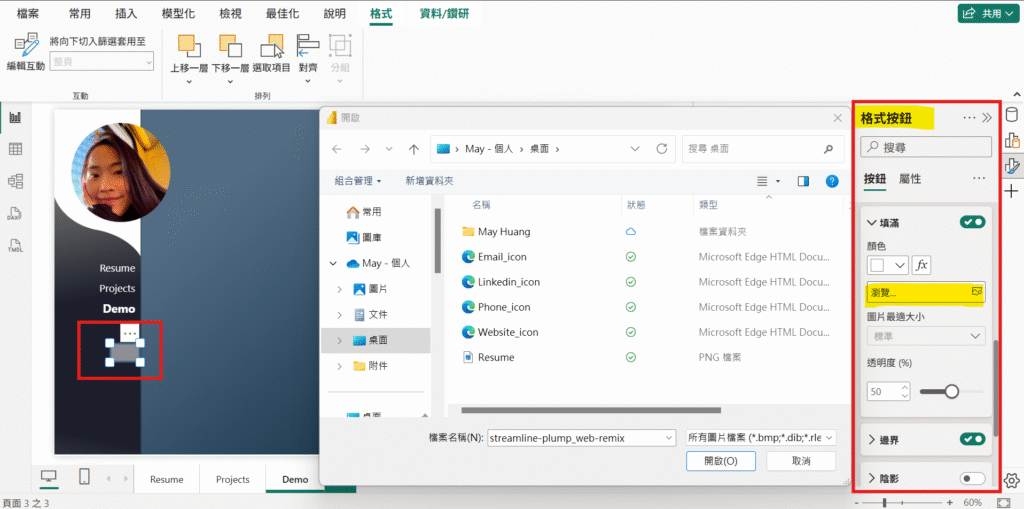
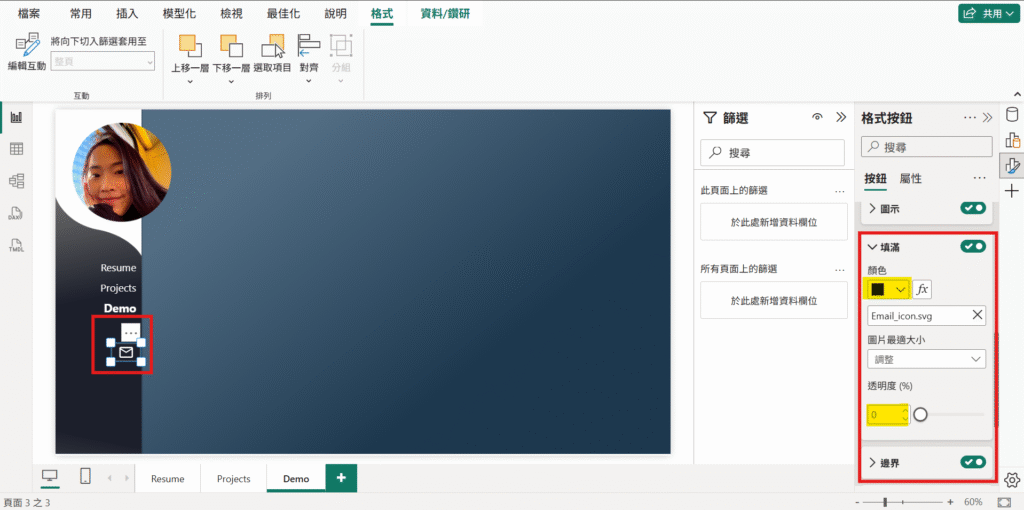
步驟四:加入連結動作
- 在右側【格式按鈕】中,找到【動作】
- 類型選擇「Web URL」
- 在下方輸入網址,例如:
- 網站連結:
https://workplacemvptw.com - LinkedIn:
https://linkedin.com/in/may820314 - Email:
mailto:workplacemvp@gmail.com
- 網站連結:
若是
mailto:連結,請確保電腦已設定好預設的電子郵件程式,若測試不行可在前方加入https://。
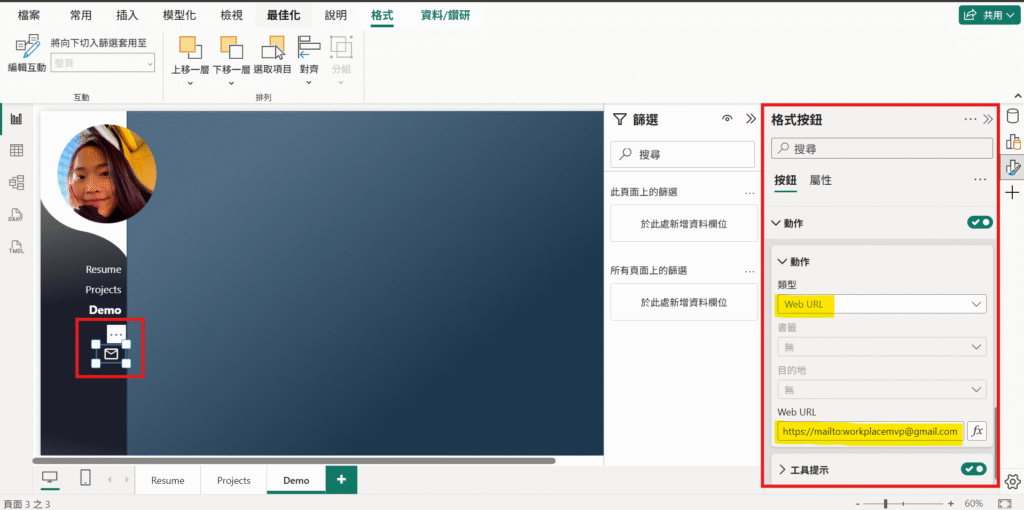
這樣就完成了!當你將報表發佈到 Power BI Service,點擊這些 icon 就會自動跳轉到對應的網站或開啟寄信畫面。這是提升報表互動性與專業感的一個小技巧,非常推薦應用於 Power Bi 中的報表或製作個人互動式履歷中。